Scritto da G. Meneghelli - Letto 4826 volte - edit Ultimo aggiornamento 23/10/2022
PowerToys è un tool opensource di Microsoft che aggiunge funzioni che migliorano Windows 10 e 11.
Introduzione
Nell'era di Windows 95/XP, Microsoft aveva rilasciato un piccolo tool che aggiungeva alcune utili funzioni al sistema operativo: questa utility chiamata PowerToys aiutavano l'utente ad ottimizzare e semplificare l'esperienza di utilizzo di Windows aggiungendo maggiore produttività.
Microsoft ha pensato di riproporre questo progetto adattandolo ai moderni sistemi operativi Windows 10 e 11 con un nuovo tool rigorosamente open source ovvero a sorgente aperto.
Questo tool non appesantisce il sistema ed è localizzato in italiano. È disponibile ampia documentazione per conoscere meglio le funzioni del programma.
Descrizione funzioni di PowerToys
Le moderne PowerToys ripropongo una serie di utility che danno all'utente esperto maggiori funzionalità per l'utilizzo di Windows.
Ecco una lista delle funzioni aggiunte da PowerToys a Windows:
• #1 Selezione colori (Color Picker)
Aggiunge uno strumento per l'identificazione del colore (in HEX, RGB, CMYK, HSL e HSV, tra gli altri).
• #2 FancyZones
Aggiunge un gestore di finestre che semplifica la creazione e layout complessi. Consente l'organizzazione e il blocco di layout efficienti per migliorare la velocità del flusso di lavoro e ripristinare rapidamente i layout. FancyZones consente di definire un set di posizioni di zona da usare come destinazioni per le finestre sul desktop. Quando si trascina una finestra in una zona oppure si immette il tasto di scelta rapida associato, la finestra viene ridimensionata e riposizionata per riempire tale zona.
• #3 Componenti aggiuntivi di esplora risorse (File Explorer add-ons)
Aggiunge anteprime a Esplora file per vedere il contenuto dei file SVG, PDF, G Code, etc.
• #4 Image Resizer
Aggiunge un menu di scelta rapida ad Esplora file per ridimensionare le immagini. Dopo aver installato PowerToys, fare clic con il pulsante destro del mouse su uno o più file di immagine selezionati in Esplora file e quindi sceglii l'apposita voce di ridimensionamento immagine dal menu.
• #5 Gestione tastiera (Keyboard Manager)
Aggiunge opzioni per rimappare tasti e scorciatoie.
• #6 PowerRename
Aggiunge un'opzione per consentire agli utenti di rinominare i file utilizzando la funzione di ricerca e sostituzione o l'espressione regolare in Esplora file.
• #7 PowerToys Run
Aggiunge uno strumento che consente agli utenti di cercare cartelle, file, applicazioni e altri elementi.
• #8 Guida ai tasti di scelta rapida (Shortcut guide)
Aggiunge una sovrapposizione a schermo intero che consente all'utente di visualizzare i tasti di scelta rapida di Windows disponibili nella finestra corrente.
• #9 Screen Ruler
Aggiunge un righello sullo schermo. Consente di misurare rapidamente i pixel sullo schermo in base al rilevamento dei bordi dell'immagine.
• #10 PowerToys Awake
Aggiunge uno strumento sulla barra delle applicazioni per mantenere attivo un dispositivo e impedire a Windows di di andare in sospensione o ibernazione nonostante le impostazioni di alimentazione e sospensione di Windows.
• #11 Text extractor
Text Extractor consente di copiare testo da qualsiasi punto dello schermo, incluse immagini o video. Codice basato su Text Grab di Joe Finney
• #12 Quick accent
Quick Accent è un modo alternativo per digitare caratteri accentati, utile quando una tastiera non supporta accenti specifici, utilizzando una combinazione rapida di tasti.
• #13 Utilità mouse (Mouse utility)
Una serie di utilità che migliorano l'accessbilità d'uso del mouse e del cursore in Windows. È possibile trovare facilmente il mouse, evidenziarlo e impostare un mirino.
• #14 Disattivazione conferenza video (Video conference mute)
Disattiva rapidamente il microfono (audio) e disattivare la fotocamera (video) con una singola sequenza di tasti durante una conferenza telefonica, indipendentemente dall'applicazione attiva sul computer.
• #15 Sempre in primo piano (Always on top)
Utility che ti consente di aggiungere finestre alla parte superiore di tutte le finestre attive. Con il collegamento di attivazione/disattivazione (impostazione predefinita: Win+CTRLT+), la finestra di destinazione verrà posizionata sopra tutte le finestre non più in alto e dovrebbe rimanere sopra di esse, anche quando la finestra viene disattivata.
• #16 Hosts file Editor
Modifica del file Hosts di Windows per il filtraggio della navigazione.
Installazione e utilizzo
L'istallazione di PowerToys è uguale a qualunque altra installazione di un programma Windows.
Nella pagina Downloads & Release notes troverai il link all'ultima versione disponibile per l'installazione.
Avviato il file eseguibile di setup, verrà richiesta l'installazione di un componente .NET framework.
Installata l'utility apparirà un icona in basso sulla barra di stato programmi di Windows.
Cliccando sull'icona troverai un monitor con tutte le funzionalità elencate, la possibilità di aggiornare automaticamente l'utility e un tutorial per iniziare l'utilizzo.
È possibile segnalare eventuali bug alla community. Il programma segnala eventuali aggiornamenti disponibili.
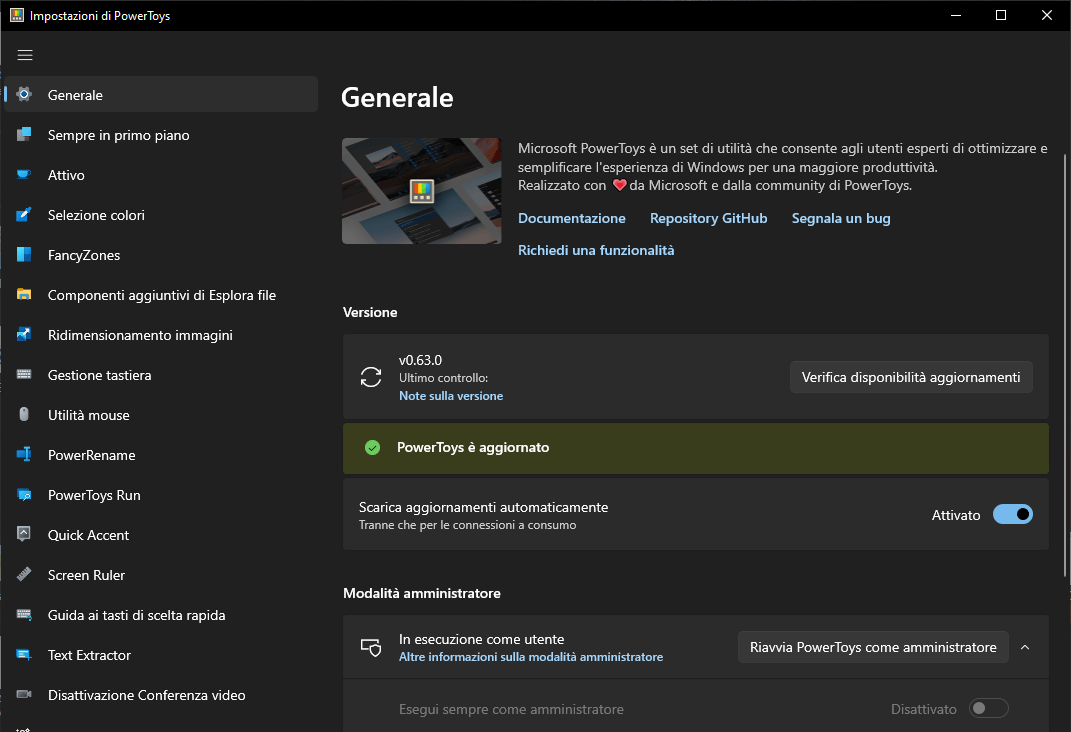
Conclusione
Un piccolo strumento che aggiunge a Windows utili funzionalità e che gode di un continuo sviluppo dalla Community, complice il fatto che il codice sorgente è libero ed aperto a qualunque modifica.
Download
save_alt Windows Powertoys
Genere: Software desktop
Giudizio: starstarstarstarstar_half 4,5/5
Lingua: ITA
Programma portatile: no
Sistemi operativi: Windows 10 11
Licenza: open source (gratis)
Giampietro Meneghelli
Lidweb.it
Ultimo aggiornamento: 23/10/2022
Tags: Varie, Windows
